其他部署方式
注意
没什么好注意的,单纯为了格式一样好看点
青龙面板部署
进入面板,左侧脚本管理,点击右上角加号,选择“新建文件”,填写脚本名称
pull.sh,点击“保存”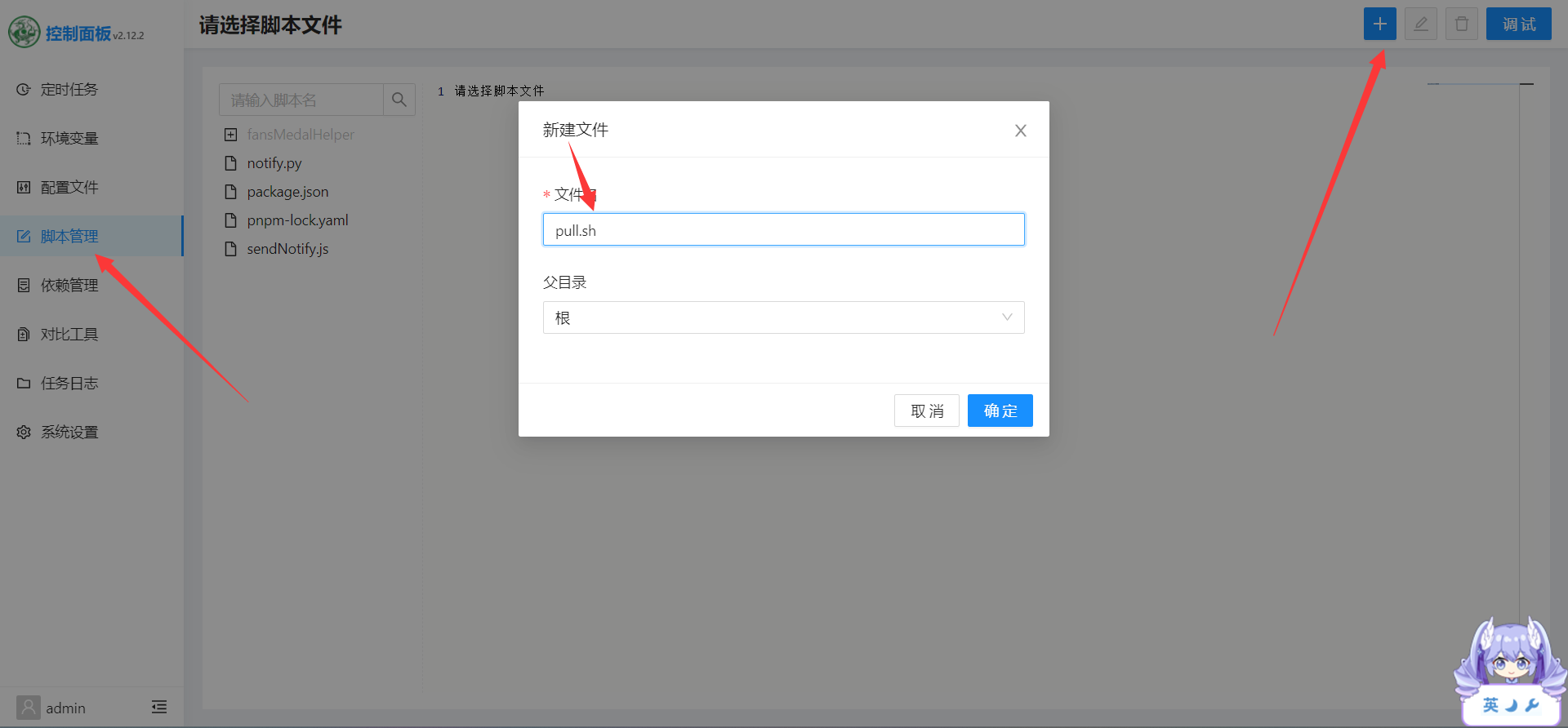
输入以下三行内容,点击“保存”
python3 -m pip install --upgrade pip -i https://pypi.tuna.tsinghua.edu.cn/simple git clone https://github.com/XiaoMiku01/fansMedalHelper.git pip3 install -r fansMedalHelper/requirements.txt -i https://pypi.tuna.tsinghua.edu.cn/simple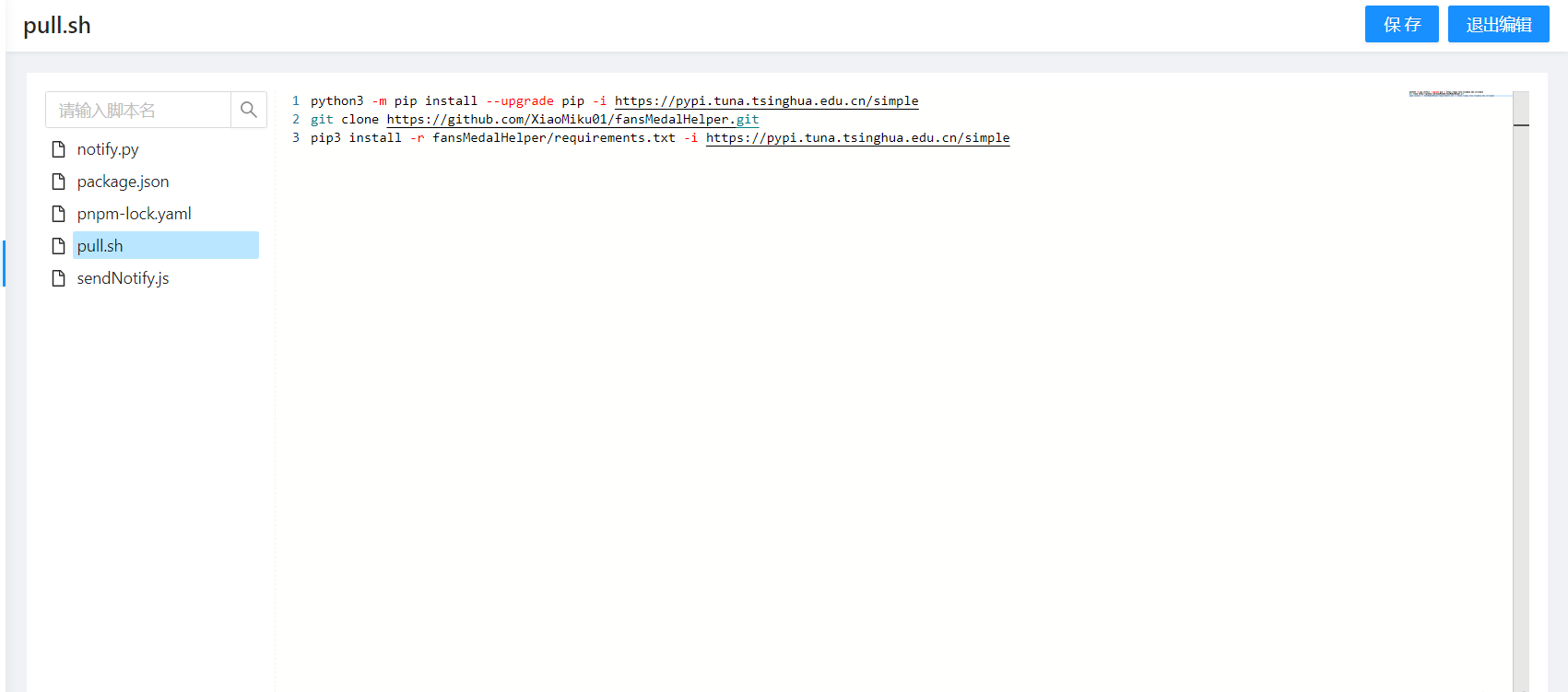
面板左侧定时任务,然后新建任务,名称随便填,命令填
task pull.sh, 定时规则随便填,因为这个任务只要执行一次,确定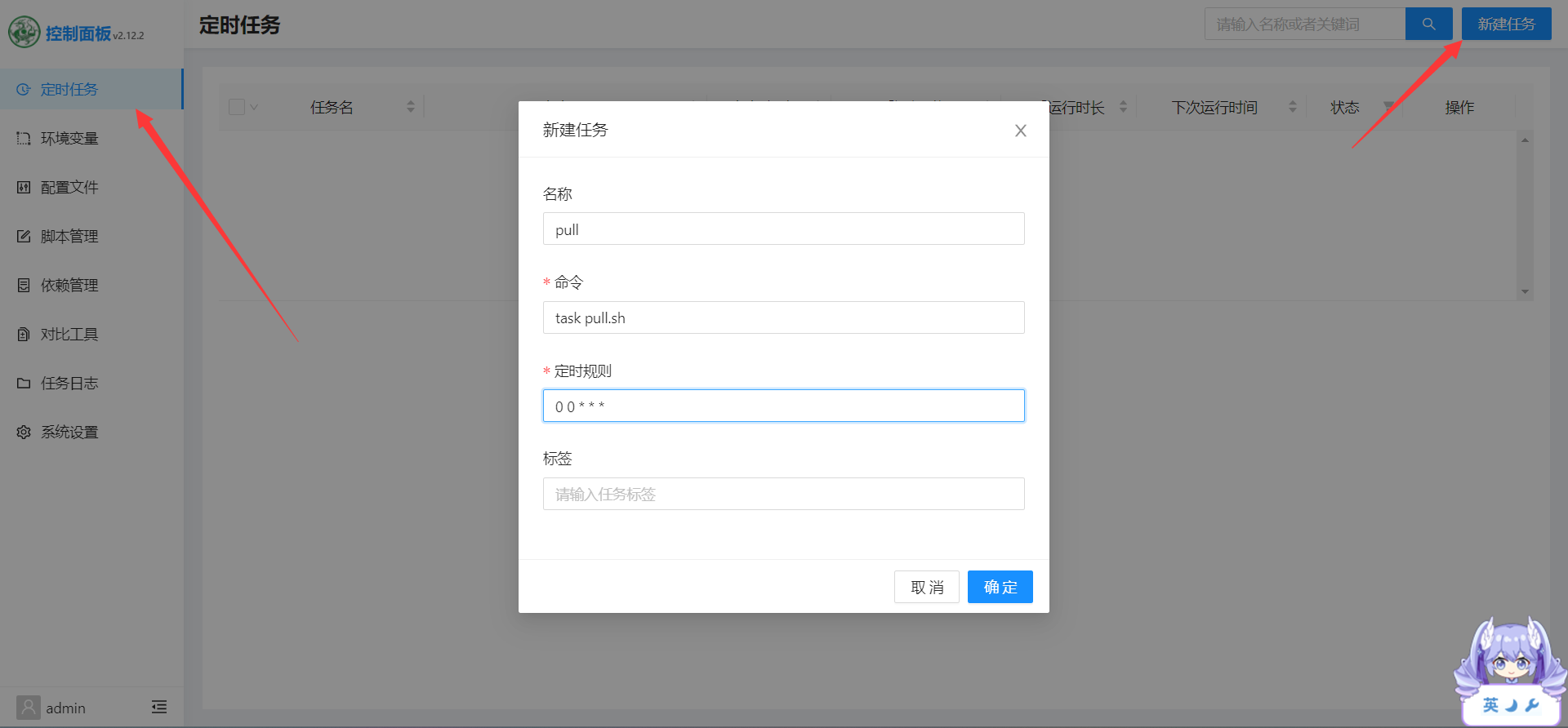
点击右侧运行,打开日志,等待处出现 Successfully,说明依赖安装成功,之后就可以禁用或者删除这个脚本了
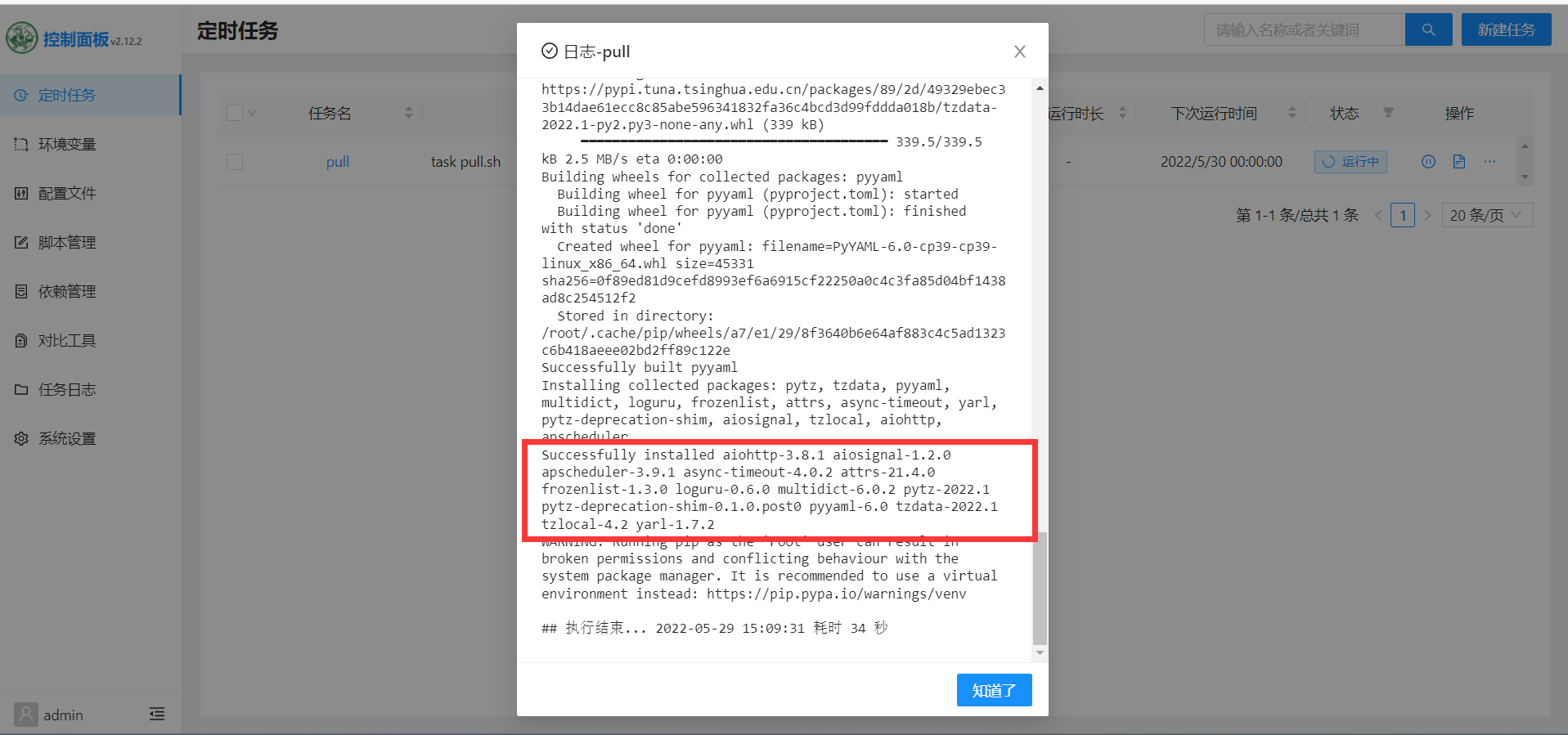
回到脚本管理,找到
fansMedalHelper/users.yaml文件,编辑填写自己的配置,点击“保存”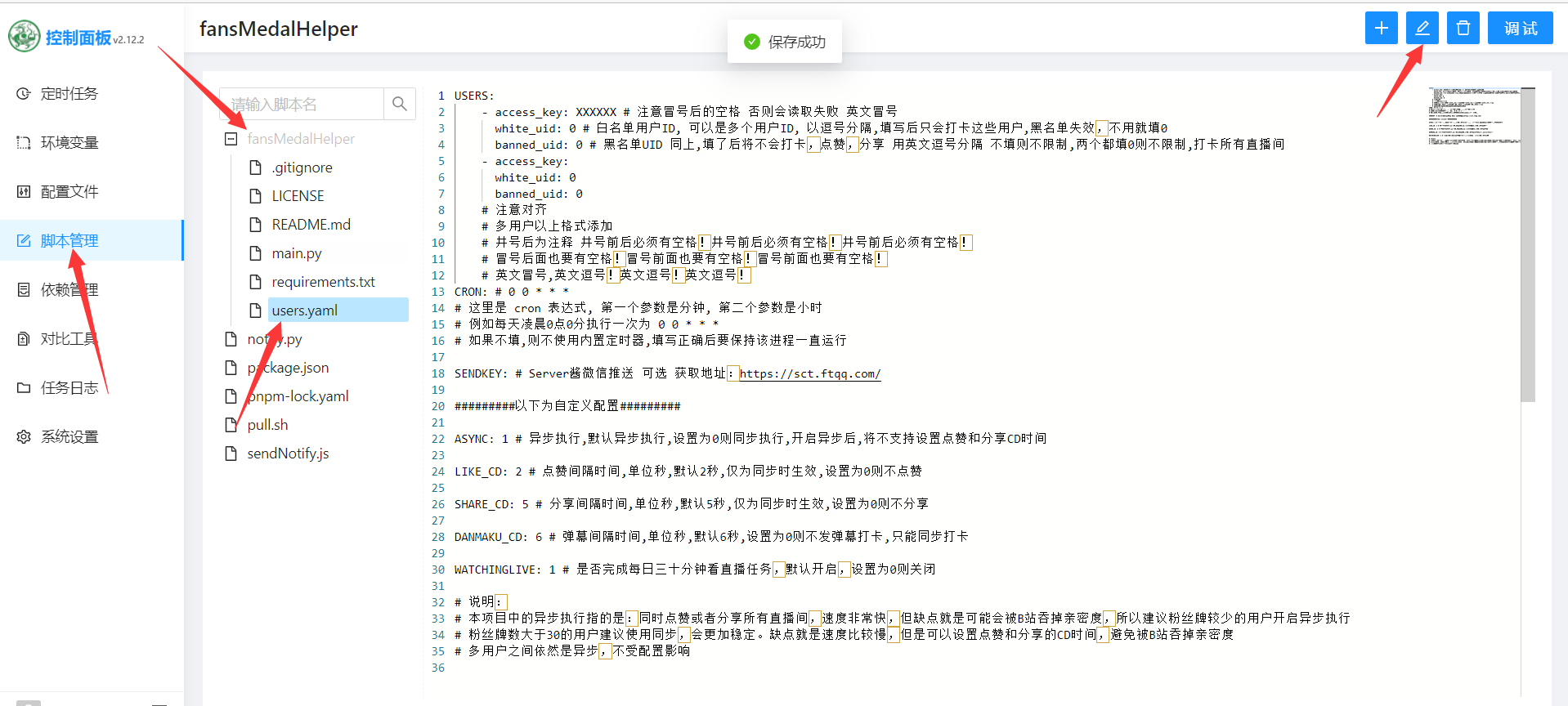
提示
配置文件说明 :配置文件
由于是面饭触发,配置文件中的CRON无需填写
B 站access_key获取工具:Release B 站 access_key 获取工具 · XiaoMiku01/fansMedalHelper (github.com)保存后新建定时任务,名称随便填,命令填
task fansMedalHelper/main.py, 定时规则填每天执行的时间,确定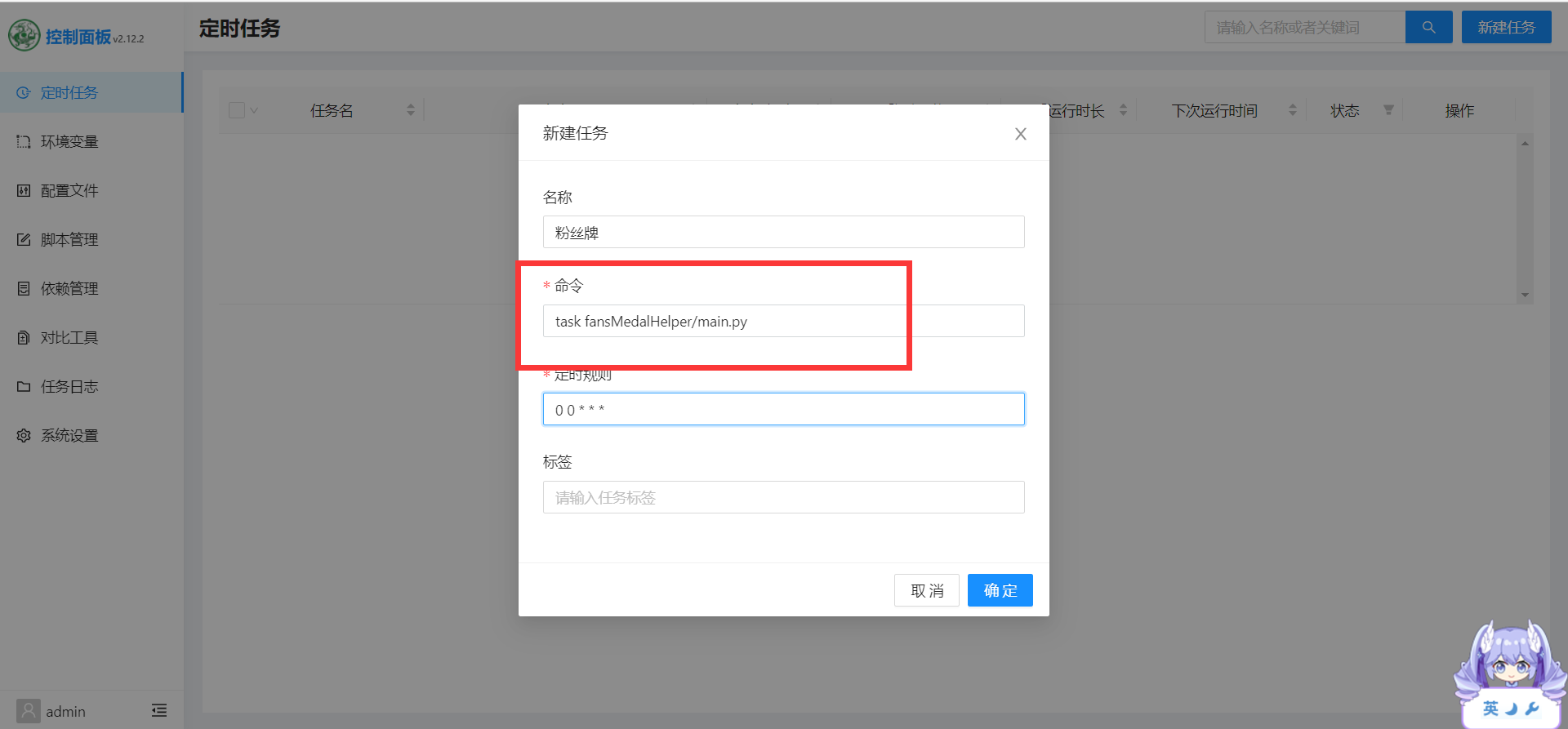
部署完毕,点击运行测试,查看日志是否正常
提示
日志中可能出现乱码,是正常现象,因为是输出的日志无法显示文字颜色
如何更新
新建一个名为updata.sh的脚本,内容为:cp fansMedalHelper/users.yaml users.yaml rm -rf fansMedalHelper git clone https://github.com/XiaoMiku01/fansMedalHelper.git rm fansMedalHelper/users.yaml mv users.yaml fansMedalHelper/users.yaml之后创建任务执行这个脚本,命令填
task updata.sh。运行完成后就更新成功
Docker 部署
填写配置文件 配置文件
填写完成后将 yaml 格式文件转换成 json 格式,网址为:yaml-to-json
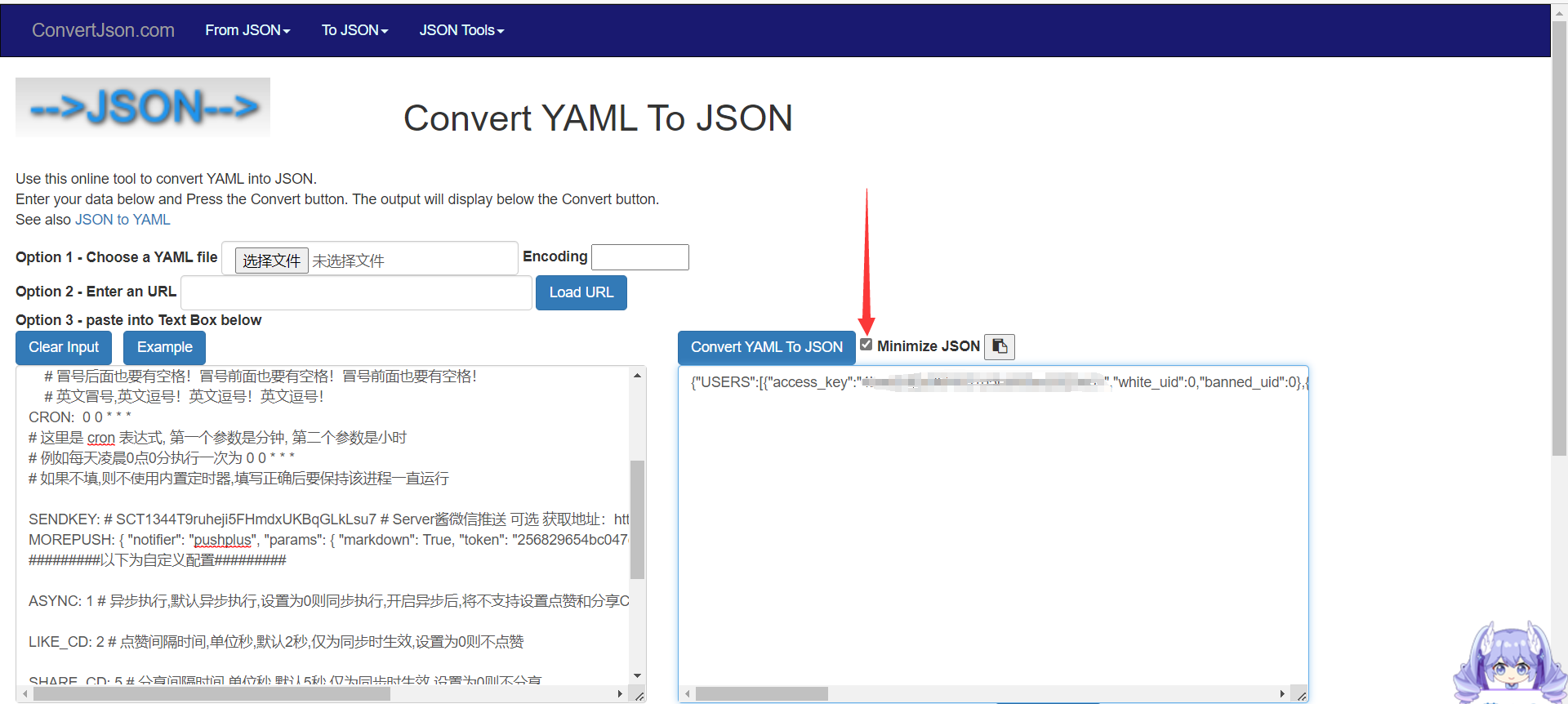
注意
Docker 部署时需要填写 CRON,否则只会执行一次
还需勾选右边的Minimize JSON压缩 JSON拉取镜像
docker pull xiaomiku01/fansMedalHelper:latest创建运行容器
docker run -d -e USERS='<这里填写刚刚转换的json格式字符串>' --name fansmedalhelper xiaomiku01/fansmedalhelper:latest警告
json 字符串必须用单引号括起来,否则肯识别失败 例如:
docker run -d -e USERS='{"users": [{"user_id": "123456789", "access_key": "123456789", "secret_key": "123456789"}]}' --name fansmedalhelper xiaomiku01/fansmedalhelper:latest查看运行日志
docker logs fansmedalhelper如何更新
提示
每次容器启动后都会自动拉取最新代码,所有只需要停止当前容器,重新运行即可
docker stop fansmedalhelper docker run -d -e USERS='<这里填写刚刚转换的json格式字符串>' --name fansmedalhelper xiaomiku01/fansmedalhelper:latest
